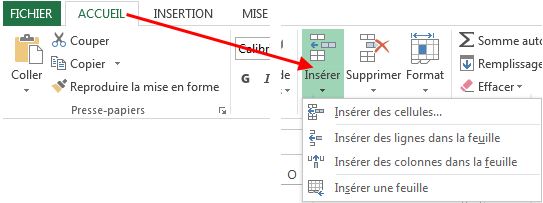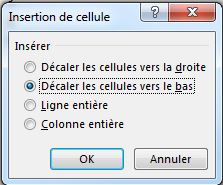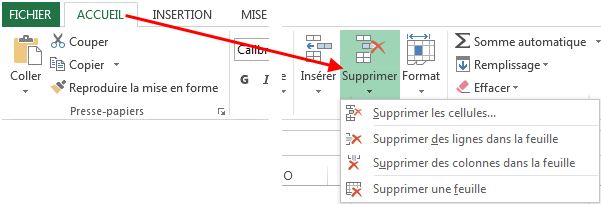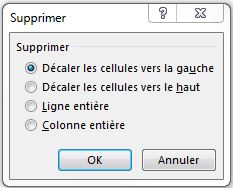Insérer et supprimer des cellules Excel
Il arrive parfois que l'on ait à insérer ou voir même à supprimer des cellules au sein d'une base de données. Cependant, une simple pression de la touche supprimer (delete) ne fait que supprimer le contenu laissant des cellules blanches indésirables au travers.
Insérer des cellules
Excel permet non seulement d'insérer des lignes et des colonnes mais aussi d'insérer le nombre de cellules désirées.
Il existe, pour ce faire, deux manières de procéder:
- le ruban Accueil
- le clic droit
Insérer des cellules avec le ruban accueil
Pour insérer des cellules, il faut d'abord sélectionner les cellules sous l'endroit où l'on désire insérer de nouvelles cellules (ou à la droite de la colonne à insérer)
Si vous appuyer directement sur Insérer, cela aura pour effet d'insérer seulement une cellule par cellule sélectionnée.
Choisir Insérer des cellules... aura le même effet que le clic droit.
Insérer des cellules avec le clic droit
Pour insérer des cellules, il faut d'abord sélectionner les cellules sous l'endroit où l'on désire insérer de nouvelles cellules (ou à la droite de la colonne à insérer).
Ensuite, il suffit de faire un clic droit sur celles-ci et sélectionner Insérer...
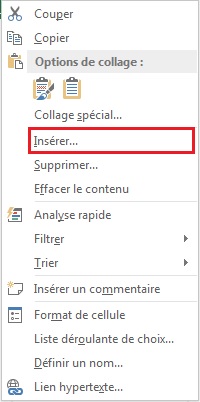
Cela a pour effet d'afficher une fenêtre offrant le choix du comment Excel doit insérer les cellules ( tout comme le choix Insérer des cellules... du ruban Accueil).
Il suffit ensuite de choisir l'option qui correspond aux besoins et de faire OK.
Supprimer des cellules
Tout comme pour l'insertion de cellules, Excel permet non seulement de supprimer des lignes et des colonnes mais aussi de supprimer le nombre de cellules désirées.
Il existe, pour ce faire, deux manières de procéder:
- le ruban Accueil
- le clic droit
Supprimer des cellules avec le ruban accueil
Pour supprimer des cellules, il faut d'abord sélectionner les cellules à supprimer (ou l'une des cellules de la ligne/colonne à supprimer).
Si vous appuyer directement sur Supprimer , cela aura pour effet de supprimer les cellules sélectionnées et de glisser les données sous celles supprimées vers le haut pour combler le vide. Si c'est une colonne qui était sélectionnée, les données précédant la colonne supprimée se colle à celles suivant la colonne supprimée.
Choisir Supprimer des cellules... aura le même effet que le clic droit.
Supprimer des cellules avec le clic droit
Pour supprimer des cellules, il faut d'abord sélectionner les cellules à supprimer.
Ensuite, il suffit de faire un clic droit sur celles-ci et sélectionner Supprimer...
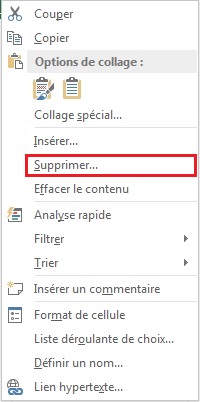
Cela a pour effet d'afficher une fenêtre offrant le choix de comment Excel doit insérer les cellules ( tout comme le choix Supprimer des cellules... du ruban Accueil).
Il suffit ensuite de choisir l'option qui correspond aux besoins et de faire OK.